打开win7系统虚拟键盘的操作方法:
方法一:
1、进入开始菜单,点击控制面板;
2、然后再控制面板窗口中,找到并切换查看方式中的“类别”,选“小图标”或者“大图标”都行;
3、紧接着找到并进入“轻松访问中心”;
4、最后就可以“启动屏幕键盘”了。
方法二:
1、在屏幕的空白处点击鼠标右键,然后选择个性化;
2、在个性化设置界面左下角,点击“轻松访问中心”,进入下一界面;
3、在“轻松访问中心”中点击“启动屏幕键盘(K)”;
4、启动屏幕键盘成功。
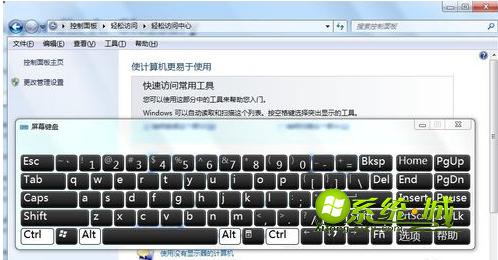
提示:如果你想打开数字小键盘,你还可以在屏幕键盘右侧下方,鼠标选择“选项”打开设置界面,在设置界面选择打开数字小键盘,就可以实现了。
关于如何打开win7系统屏幕键盘小编就介绍到这了,如果你还不知道的话就赶快记起来吧,这样你以后要是遇到自己的键盘失效了,你就可以直接打开虚拟键盘进行相关的操作。更多精彩教程请访问系统城下载站。


 当前位置:
当前位置: